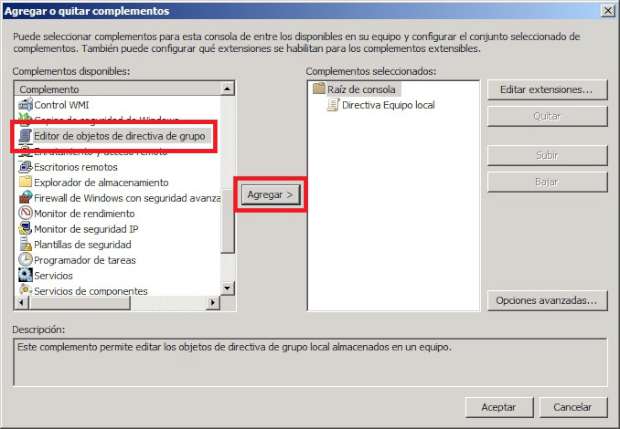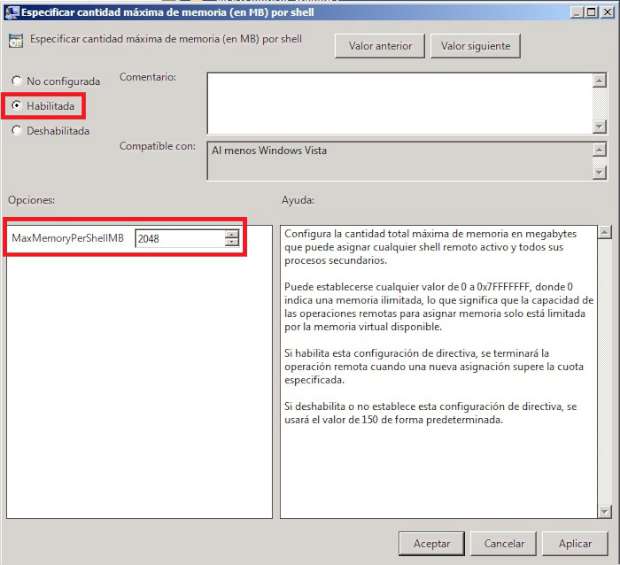Hola a todos!
Vamos a hacer la edición de políticas de grupo local del equipo target de Microsoft System Center Unified Installer 2012 tal como vimos hace un par de artículos para el equipo installer.
Lo primero que debemos hacer es abrir el editor, para ello abrimos la consola de MMC haciendo clic en inicio y seleccionando la barra de ejecutar, dentro de la misma escribimos “mmc” y hacemos clic en <enter>.
Una vez estemos en la consola de MMC desplegamos “Archivo > Agregar o quitar Complemento…”
En la siguiente ventana seleccionamos “Editor de objetos de directiva de grupo” y hacemos clic en “Agregar>”. A continuación hacemos clic en “Aceptar”.
Se nos muestra una última ventana en la que haremos clic en “Finalizar”.
Desplegamos la siguiente ruta “Raíz > Directiva de Equipo local > Configuración de Equipo > Plantillas administrativas > Administración remota de Windows (WinRM) > Servicio WinRM”.
A continuación nos posicionamos sobre “Permitir configuración automática de escuchas” y hacemos clic en “Editar”.
Hacemos clic en “Habilitar” y en “Opciones”, en los apartados “Filtro IPv4” y “Filtro IPv6” escribimos “*” y hacemos clic en “Aceptar”.
En la misma ruta, “Raíz > Directiva de Equipo local > Configuración de Equipo > Plantillas administrativas > Administración remota de Windows (WinRM) > Servicio WinRM” seleccionamos “Permitir autenticación CredSSP” y hacemos clic en “Editar”. Hacemos clic en “Habilitar” y en “Aceptar”.
En la ruta “Raíz > Directiva de Equipo local > Configuración de Equipo > Plantillas administrativas >Componentes de Windows > Shell remoto de Windows” seleccionamos “Permitir acceso a Shell remoto” y hacemos clic en “Editar”. Hacemos clic en “Habilitar” y en “Aceptar”.
Por último, en la ruta “Raíz > Directiva de Equipo local > Configuración de Equipo > Plantillas administrativas >Componentes de Windows > Shell remoto de Windows” seleccionamos “Especificar cantidad máxima de memoria (en MB) por shell” y hacemos clic en “Editar”. Hacemos clic en “Habilitar” mientras que en el campo “Opciones > MaxMemoryPerShellMB” escribimos “2048” y en “Aceptar”.
Con esto hemos terminado esta parte, pero aún nos quedan un par de post relacionados con SCUI 😉
Un saludo